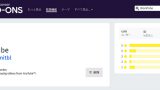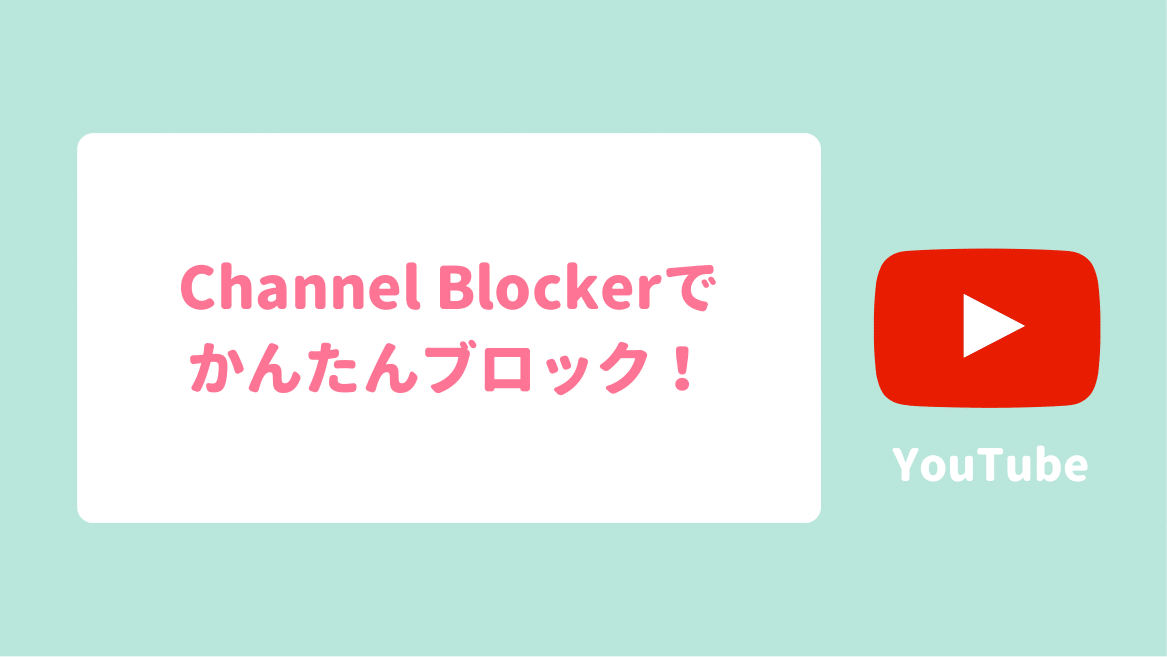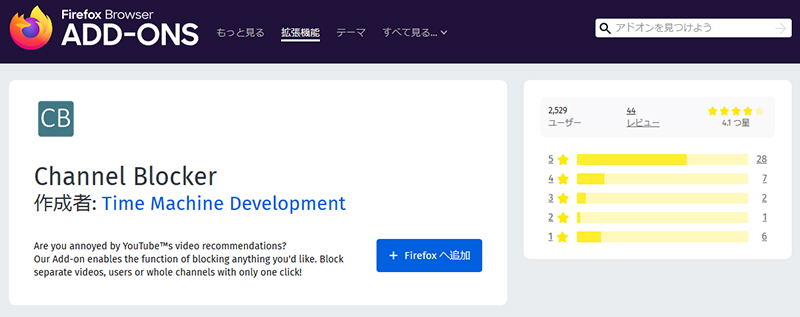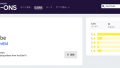YouTubeは動画の右に、関連動画やおすすめの動画が表示されます。
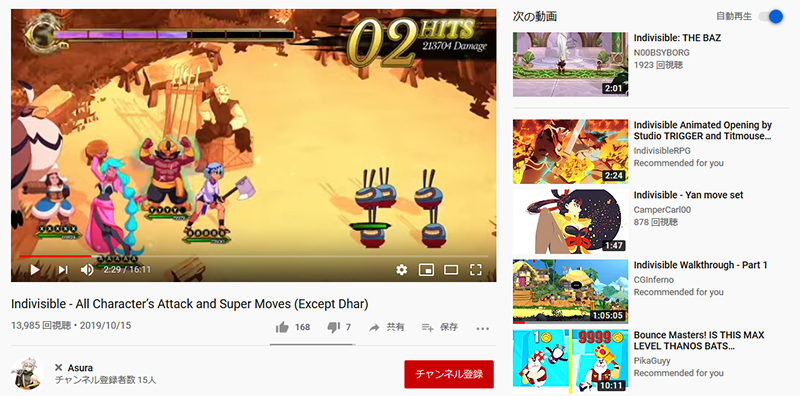
……が、全く興味のない動画や、見たくもないチャンネルが表示されることが多々あります。
そうした動画を「興味なし」で消しても、しばらくするとまた表示されるので、困っている方も多いかと思います。
そこで今回は、YouTubeの特定の動画やチャンネルをブロックできるFirefoxのアドオン「Channel Blocker」を紹介します。
Firefoxのアドオン「Channel Blocker」
今回の記事では「Chnannel Blocker」というFirefoxのアドオンを使って、YouTubeのおすすめから興味のない動画をブロックしていきます。
以前紹介した「BlockTube」と同じように、使い方はとってもかんたんです。導入すると、1ステップで動画やチャンネルをブロックできます。
Chnannel Blockerの導入方法
1.FirefoxのAdd-onsの「Chnannel Blocker」のページにアクセスします。
2.「+Firefoxへ追加」を押します。
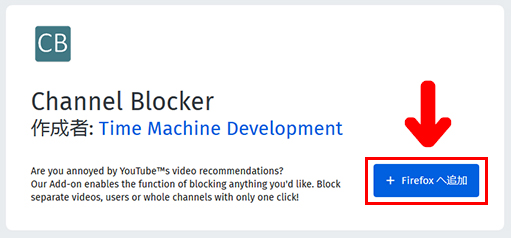
3.Channel Blockerを追加する許可を求められます。「追加」を押します。
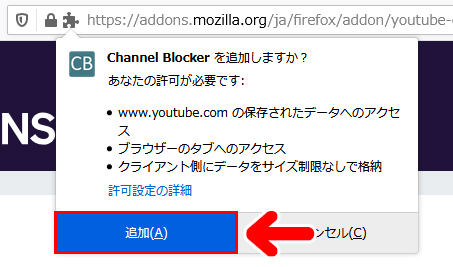
4.メニューバーの左にChannel Blockerのアイコンが追加されました。「OK」を押します。

これでChannel Blockerの導入は完了です。
さっそくつかってみましょう。
Channel Blockerの使い方
Channel Blockerは、YouTubeへのログインの有無に関わらず使うことができます。
おすすめから動画やチャンネルをブロックする
Channel Blockerを導入すると、おすすめに表示される動画の右下に「×」マークが表示されるようになります。
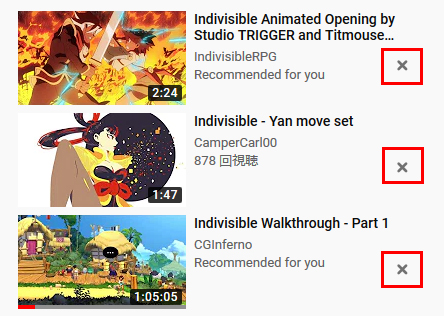
この「×」マークを押すだけで、該当の動画やチャンネルをブロックすることができます。
今見ている動画の投稿者・チャンネルをブロックする
今見ている動画から投稿者・チャンネルをブロックすることもできます。
Channel Blockerを導入すると、今見ている動画の投稿者名のところに「×」マークが表示されます。
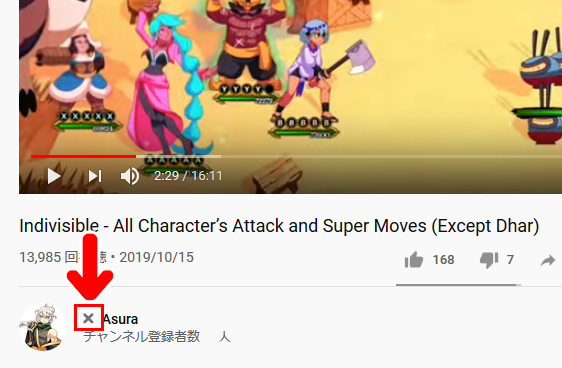
この「×」マークをクリックすると、その投稿者・チャンネルをブロックすることができます。
ブロックを解除する・編集する
1.メニューバー左に表示されている「Channel Blocker」のアイコンをクリックします。
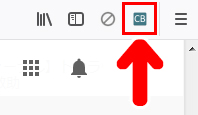
2.Channel BlockerのConfigration(設定画面)が開きます。「Block users/channels」の項目に、現在ブロックしている動画・チャンネルが表示されています。
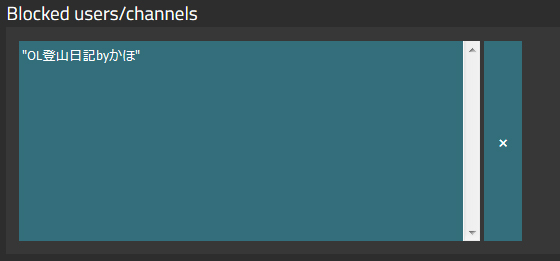
ブロックを解除したいものをクリックして、右の×ボタンを押すとブロックが解除されます。
また、「Block users/channels」の右からは、ユーザー名やチャンネル名を入力する項目があります。
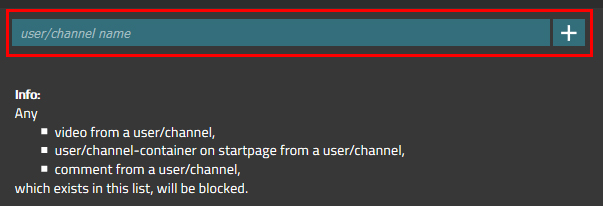
ここにユーザー名・チャンネル名を入力すると、該当の動画をブロックすることができます。
おしまいに
今回は、YouTubeのおすすめに表示される動画やチャンネルをブロックできるFirefoxのアドオン「Channel Blocker」をお届けしました。
「BlockTube」同様、非常に使いやすいアドオンです。どちらかのアドオンを入れておけばYouTubeを快適にたのしめます。使いやすいと感じるほうを導入してみてください。
\ BlockTubeの使い方はこちら /